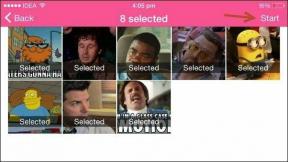5 Cara Membuka Editor Kebijakan Grup Lokal di Windows 10
Bermacam Macam / / November 28, 2021
Editor Kebijakan Grup Lokal memungkinkan Anda untuk mengontrol berbagai pengaturan pada perangkat Windows Anda melalui antarmuka pengguna tunggal. Anda dapat membuat perubahan dalam konfigurasi pengguna dan konfigurasi komputer tanpa mengubah pendaftaran. Jika Anda membuat perubahan yang benar, Anda dapat dengan mudah membuka dan menonaktifkan fitur yang tidak dapat Anda akses melalui metode konvensional.

Catatan: Editor Kebijakan Grup Lokal hanya tersedia di edisi Windows 10 Enterprise, Windows 10 Education, dan Windows 10 Pro. Terlepas dari sistem operasi ini, Anda tidak akan memiliki ini di sistem Anda. Tapi jangan khawatir Anda dapat dengan mudah menginstalnya di Windows 10 Home edition menggunakan panduan ini.
Di sini, di artikel ini, kita akan membahas 5 cara untuk membuka Editor Kebijakan Grup Lokal di Windows 10. Anda dapat memilih salah satu cara yang diberikan untuk membuka Editor Kebijakan Grup Lokal di sistem Anda.
Isi
- 5 Cara Membuka Editor Kebijakan Grup Lokal di Windows 10
- Metode 1 – Buka Editor Kebijakan Lokal melalui Command Prompt
- Metode 2 – Buka Editor Kebijakan Grup Lokal melalui perintah Jalankan
- Metode 3 – Buka Editor Kebijakan Grup Lokal melalui Panel Kontrol
- Metode 4 – Buka Editor Kebijakan Grup Lokal melalui bilah Pencarian Windows
- Metode 5 – Buka Editor Kebijakan Grup Lokal melalui Windows PowerShell
- Metode 6 – Buka Melalui Bilah Pencarian Pengaturan
- Metode 7 – Buka Editor Kebijakan Grup Lokal Secara Manual
5 Cara Membuka Editor Kebijakan Grup Lokal di Windows 10
Pastikan untuk buat titik pemulihan untuk berjaga-jaga jika terjadi kesalahan.
Metode 1 – Buka Editor Kebijakan Lokal melalui Command Prompt
1.Tekan Tombol Windows + X dan pilih Command Prompt dengan hak Admin. Atau Anda dapat menggunakan ini panduan untuk melihat 5 cara berbeda untuk membuka Command Prompt yang ditinggikan.

2.Jenis gpedit di command prompt dan tekan enter untuk menjalankan perintah.
3.Ini akan membuka Editor Kebijakan Lokal Grup.

Metode 2 – Buka Editor Kebijakan Grup Lokal melalui perintah Jalankan
1.Tekan Tombol Windows + R untuk membuka kotak dialog jalankan. Jenis gpedit.msc dan tekan Enter. Ini akan membuka Editor Kebijakan Grup di sistem Anda.

Metode 3 – Buka Editor Kebijakan Grup Lokal melalui Panel Kontrol
Cara lain untuk membuka Editor Kebijakan Grup Lokal adalah melalui Panel Kontrol. Anda harus terlebih dahulu membuka Control Panel.
1.Ketik panel kontrol di bilah pencarian Windows dan klik pada hasil pencarian untuk membukanya. Atau Tekan Tombol Windows + X dan klik Panel Kontrol.
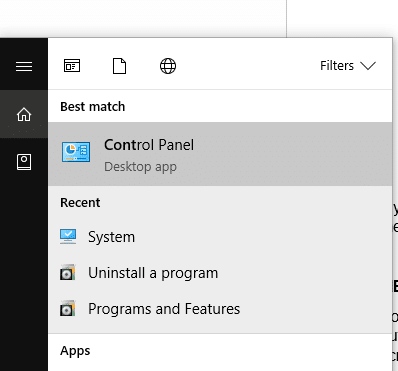
2. Di sini Anda akan melihat bilah pencarian di panel kanan Panel Kontrol, tempat Anda perlu mengetik Kebijakan Grup dan tekan Enter.
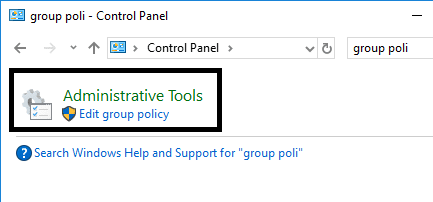
3.Klik pada Edit Editor Kebijakan Grup Lokal pilihan untuk membukanya.
Metode 4 – Buka Editor Kebijakan Grup Lokal melalui bilah Pencarian Windows
1.Klik Bilah pencarian Cortanan bilah tugas.
2.Jenis edit kebijakan grup di kotak pencarian.
3.Klik pada hasil pencarian “Edit kebijakan grup” untuk membuka Editor Kebijakan Grup.
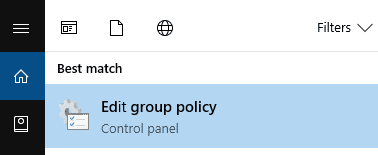
Metode 5 – Buka Editor Kebijakan Grup Lokal melalui Windows PowerShell
1.Tekan Tombol Windows + X dan klik Windows PowerShell dengan akses Admin.

2.Jenis gpedit dan tekan tombol Enter untuk menjalankan perintah. Ini akan membuka Editor Kebijakan Grup Lokal di perangkat Anda.
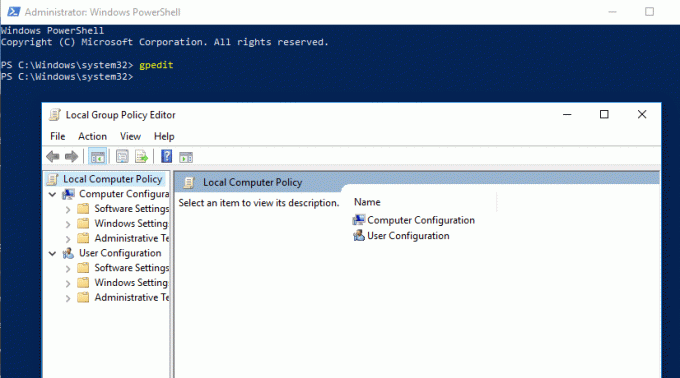
Ini adalah 5 cara di mana Anda dapat dengan mudah membuka Editor Kebijakan Grup Lokal di Windows 10. Namun, beberapa metode lain tersedia untuk membukanya seperti melalui bilah pencarian Pengaturan.
Metode 6 – Buka Melalui Bilah Pencarian Pengaturan
1.Tekan Tombol Windows + I untuk membuka pengaturan.
2. Di kotak pencarian di panel kanan, ketik kebijakan kelompok.
3.Pilih Edit Kebijakan Grup pilihan.
Metode 7 – Buka Editor Kebijakan Grup Lokal Secara Manual
Tidakkah menurut Anda akan jauh lebih baik untuk membuat pintasan editor kebijakan grup sehingga Anda dapat dengan mudah membukanya? Ya, jika Anda sering menggunakan editor kebijakan grup lokal, memiliki jalan pintas adalah cara yang paling tepat.
Bagaimana cara membuka?
Ketika datang untuk membuka Editor Kebijakan Grup Lokal secara manual, Anda perlu menelusuri lokasi di folder C: dan klik dua kali file yang dapat dieksekusi.
1.Anda perlu membuka Windows File Explorer dan menavigasi ke C:\Windows\System32.
2. Temukan gpedit.msc dan klik dua kali pada file yang dapat dieksekusi untuk membukanya.
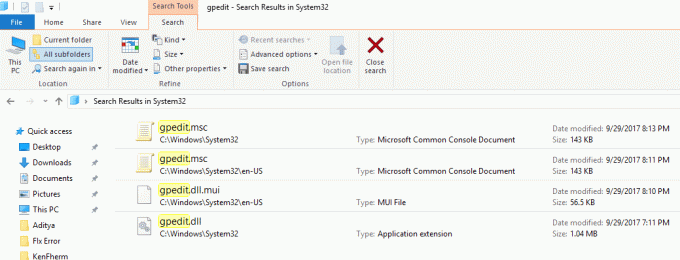
Buat Pintasan: Setelah Anda menemukan gpedit.msc file di folder System32, klik kanan padanya dan pilih Kirim Ke >> Desktop pilihan. Ini akan berhasil membuat pintasan Editor Kebijakan Grup di desktop Anda. Jika Anda tidak dapat membuat desktop karena alasan tertentu ikuti panduan ini untuk metode alternatif. Sekarang Anda dapat sering mengakses Editor Kebijakan Grup Lokal menggunakan pintasan ini.
Direkomendasikan:
- Buat Beberapa Akun Gmail Tanpa Verifikasi Nomor Telepon
- Perbaiki Layanan Kebijakan Diagnostik Tidak Menjalankan Kesalahan
- Perbaiki Akses ditolak saat mengedit file host di Windows 10
- 10 Cara Untuk Memperbaiki Pemuatan Halaman yang Lambat Di Google Chrome
Saya harap langkah-langkah di atas bermanfaat dan sekarang Anda dapat dengan mudah Buka Editor Kebijakan Grup Lokal di Windows 10, tetapi jika Anda masih memiliki pertanyaan tentang tutorial ini, silakan tanyakan di bagian komentar.